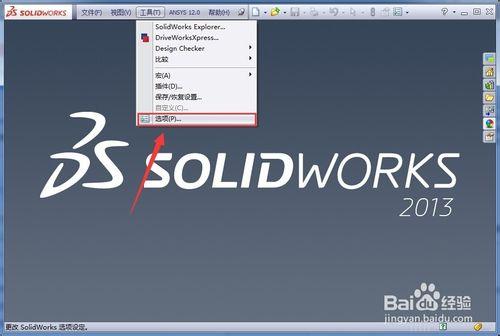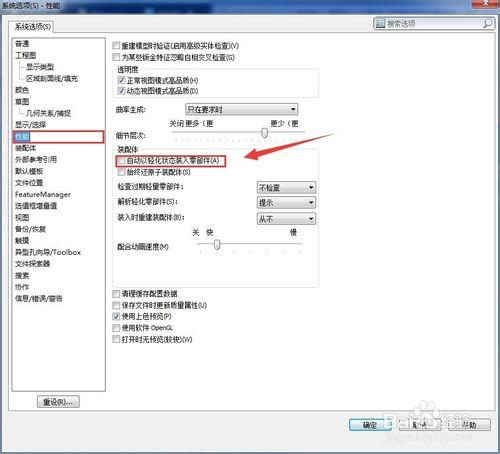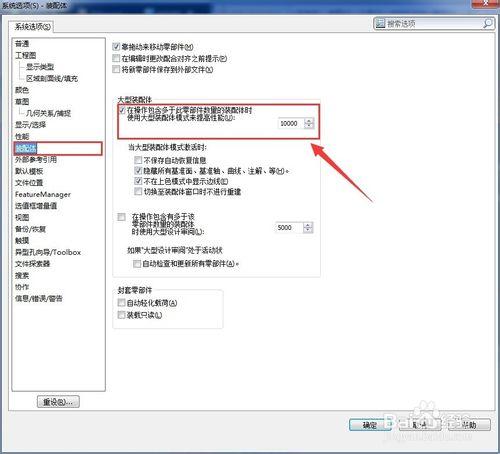有時開啟大型裝配體時,SolidWorks設計樹下的零件標誌上多了一片羽毛,模型的顯示似乎也不正常,如下圖所示,這就是SolidWorks輕化。所謂輕化是在開啟裝配體的時候不讀取零件特徵,只讀取實體資訊、當前顏色和配合關係。當裝配體很大時,在輕化狀態下開啟裝配體可以明顯提高開啟檔案的速度同時節約系統資源,讓零件的顯示更加流暢。然而輕化模式下,無法對模型進行修改顏色、修改材質等操作,因此切換零件的輕化與還原顯得很必要。
工具/原料
硬體:電腦
軟體:SolidWorks 2013
還原被輕化的零件
要還原整個裝配體,可以右鍵裝配體名稱,在彈出的的對話方塊中選擇“設定輕化到還原”,如下圖a所示,還原後設計標誌上的羽毛消失,同時零件的顯示也好一些,如下圖b所示。
要還原部分零件,可以在設計樹中選中這些零件,然後右鍵,在彈出的對話方塊中選擇“設定為還原”。
輕化指定的零件
要輕化整個裝配體,可以右鍵裝配體名稱,在彈出的對話方塊中選擇”設定還原到輕化“。
要輕化部分零件,可以在設計樹中選中這些零件,然後右鍵,在彈出的對話方塊中選擇“設定為輕化”。
設定裝配體的預設開啟方式為還原模式
開啟SolidWorks軟體,依次點選”工具“——”選項“。
在系統選項中,取消勾選“效能”中”自動以輕化狀態裝入零部件“選項。
在系統選項中,把裝配體中的“在操作包含多於此零部件數量的裝配體時使用大型裝配體模式來提高效能”勾選取消,或者把數值調的很大。